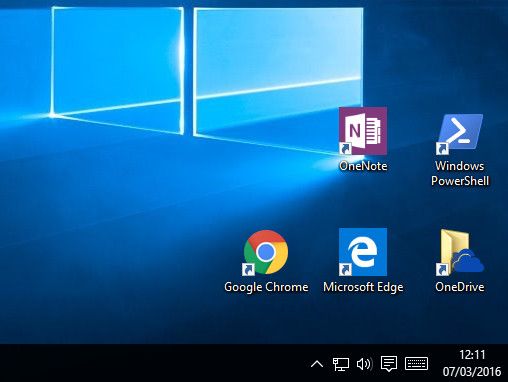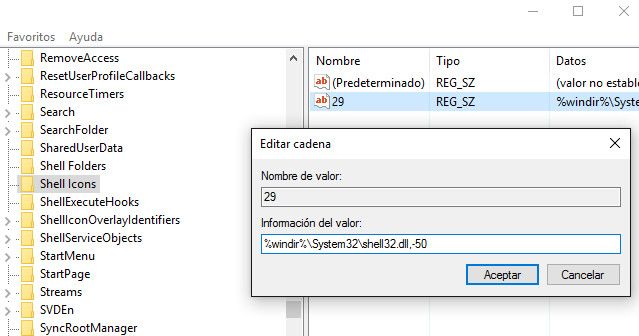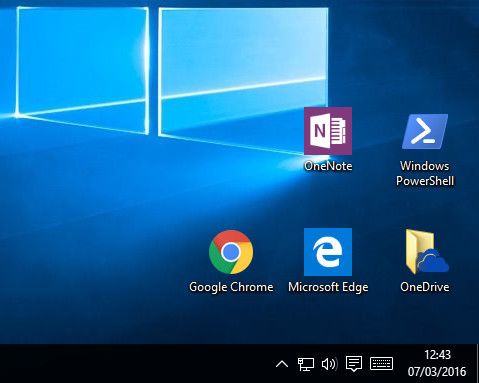Guías
Cómo eliminar las flechas de los accesos directos en Windows 10

En Windows, los iconos de los accesos directos tienen pequeñas flechas para recordarnos que lo que vemos es un atajo a la ejecución de una aplicación, la apertura de un documento o de contenido multimedia, y no un elemento propio del escritorio. Es decir, el elemento está situado en otro lugar del equipo y el acceso directo nos sirve para acceder a él rápidamente.
En Windows 10 las flechas son algo más discretas en tamaño pero igual de poco atractivas que en Windows anteriores. Aunque la mayoría de usuarios no le prestarán atención porque no deja de ser un simple elemento estético, si eres de los que cuidan al máximo el aspecto de tu escritorio How-To-Geek nos ofrece hay una forma sencilla de eliminar estas flechas desde el registro.
Como siempre que vayamos a tocar en el registro es altamente recomendable crear un punto de restauración del sistema que nos permita devolver el equipo a un punto anterior ante cualquier problema. Una vez realizado vamos con el truco.
Eliminar las flechas de los accesos directos en Windows 10
- Accedemos al registro escribiendo «regedit» en el cuadro ejecutar. Tecla rápida Win+R o botón derecho sobre el menú de inicio.
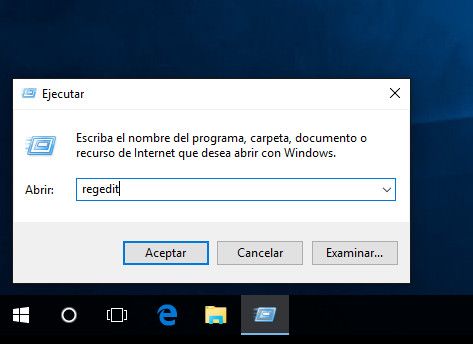
- Concedemos permisos UAC (en su caso) para acceder al registro.
- Accedemos a la ruta «HKEY_LOCAL_MACHINE \ SOFTWARE \ Microsoft \ Windows \ CurrentVersion \ Explorer».
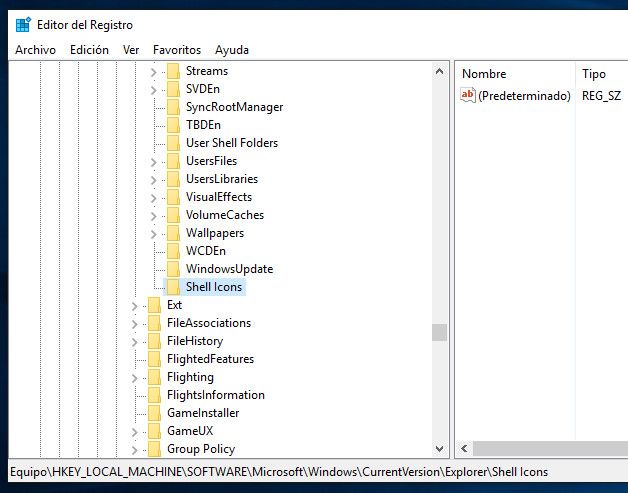
- Revisamos si existe una subclave denominada Shell Icons. Si no existe la creamos. Botón derecho del ratón Nuevo > Clave > Shell Icons.
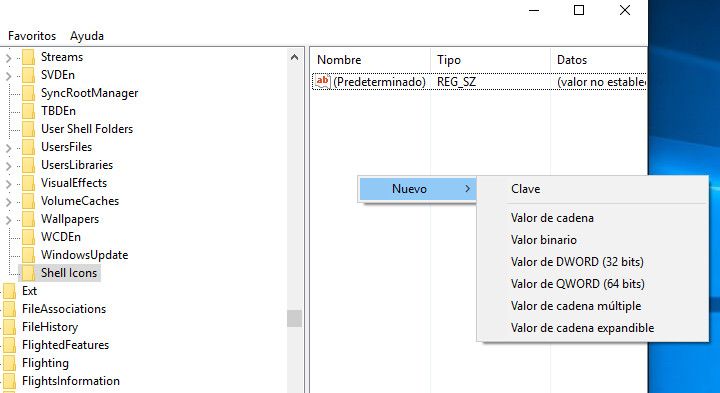
- Dentro de la subclave Shell Icons creamos una entrada Nuevo > Valor de cadena y denominación 29. Lo ejecutamos y en información de valor escribimos «%windir%\System32\shell32.dll,-50».
- Reiniciamos la sesión y veremos como han desaparecido las flechas de los accesos directos en Windows 10.
Si posteriormente quieres volver a obtenerlas solo tienes que eliminar la entrada «29» creada. Hay más combinaciones. Si te parecen demasiado pequeñas las fechas de los accesos directos implementadas en Windows 10 puedes conseguir las enormes flechas de Windows Vista realizando el mismo truco pero escribiendo «%windir%\System32\shell32.dll,-16769» como información del valor.
Si ves complicada la actuación en el registro hay aplicaciones de terceros que lo hacen por tí, como Ultimate Windows Tweaker 4 para Windows 10. En todo caso, no está de más ir conociendo el funcionamiento del registro de Windows para otras tareas más importantes que el «tunéo» de elementos del escritorio que hemos visto hoy. Como precaución, ya sabes, siempre crear un punto de restauración antes de tocar el registro.
Más | Guías MuyComputer
-

 GuíasHace 6 días
GuíasHace 6 díasQué placa base elegir: Guía de compras para Intel y AMD
-

 GuíasHace 2 días
GuíasHace 2 díasGuía para diferenciar generaciones y gamas de tarjetas gráficas
-

 A FondoHace 6 días
A FondoHace 6 díasOfertas Flash del Black Friday 2024 de PcComponentes
-

 A FondoHace 4 días
A FondoHace 4 díasGeForce RTX 5050, especificaciones, rendimiento, equivalencias, fecha de lanzamiento y posible precio